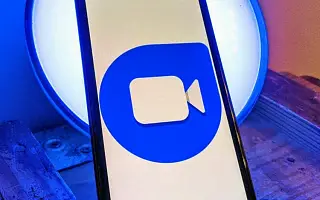אפליקציות שיחות וידאו מעולם לא היו בשימוש כפי שהן כיום. למרות שמשתמשים רבים תלויים בשירותי צד שלישי, תמיד היה חיפוש אחר שירות שמשתמשי אנדרואיד יכולים להשתמש בו באופן מקורי, בדיוק כמו שמשתמשי iOS משתמשים בעיקר ב-FaceTime.
המקום מוזמן כעת ב-Google Duo. היום אני אראה לכם איך ללכת צעד אחד קדימה עם שיחות וידאו ב-Google Duo לאנדרואיד ולטשטש את הרקע. מצב דיוקן זמין רק במכשירי Pixel ומכשירי סמסונג חדשים יותר.
להלן אנו משתפים כיצד לטשטש את הרקע ב-Google Duo. המשך לגלול כדי לבדוק את זה.
כיצד לשנות רקע לשיחות וידאו
לשיתוף הפעולה בין סמסונג לגוגל יתרונות רבים, בהתחשב בכך שהראשון הוא כנראה יצרן החומרה הטוב ביותר והאחרון מציע את חווית התוכנה הטובה ביותר. בדרך זו, טלפונים של סמסונג קיבלו כמה תכונות שהיו בלעדיות בתחילה ל-Pixel.
בגלל זה, מצב דיוקן ב-Google Pixel עובד גם במכשירי סמסונג האחרונים. מה שהמוד הזה עושה הוא די מובן מאליו. טשטש את הרקע של שיחות וידאו כדי שלא תצטרך לדאוג לגבי הסביבה שלך. זוהי דרך מצוינת להגן על הפרטיות שלך ולהימנע ממהר לנקות את החדר שלך לפני שמגיעה שיחה חשובה.
כדי להפעיל תכונה זו במכשירי Pixel יחד עם מסגור אוטומטי (מסגור אוטומטי ירכז את המסך גם אם תזוז במהלך שיחת וידאו), הקש והפעל את המסך במהלך שיחת וידאו.
עם זאת, במכשירי סמסונג, עליך לעבור להגדרות המערכת ולהפעיל אפשרות זו. הנה איך להפעיל אפקטים של שיחות וידאו במכשיר ה-Samsung Galaxy שלך.
- פתח את ההגדרות .
- בחר אפשרויות מתקדמות .
- הפעל את אפקט שיחת הווידאו . הקש כדי לשנות את ההגדרות.
- כעת , כאשר תבצע שיחת וידאו , תראה בועת מסך עם אפשרות לטשטש את הרקע .
- אתה יכול גם להגדיר צבע רקע אחיד או אפילו להגדיר תמונת רקע מותאמת אישית כמו מסך ירוק נחמד מאוד .
האפשרות המגניבה הזו לבדה הפכה את Google Duo של סמסונג למוערך יותר. יחד עם תכונות אחרות כגון הגבלת השימוש בנתונים ניידים. שילוב Duo עבור Google Chrome במחשב שלי הוא גם יציב.
מצד שני, תכונת אפקטי שיחות הווידאו לא רק נותנת לך את האפשרות לטשטש את הרקע ב-Google Duo. זה חל על כמה אפליקציות אחרות לשיחות וידאו, כך שאם אתה מעדיף את Google Meet או זום, אתה יכול להשתמש בו גם שם.
למעלה ראינו כיצד לטשטש את הרקע ב-Google Duo. אנו מקווים שמידע זה עזר לך לפתור את הבעיה.